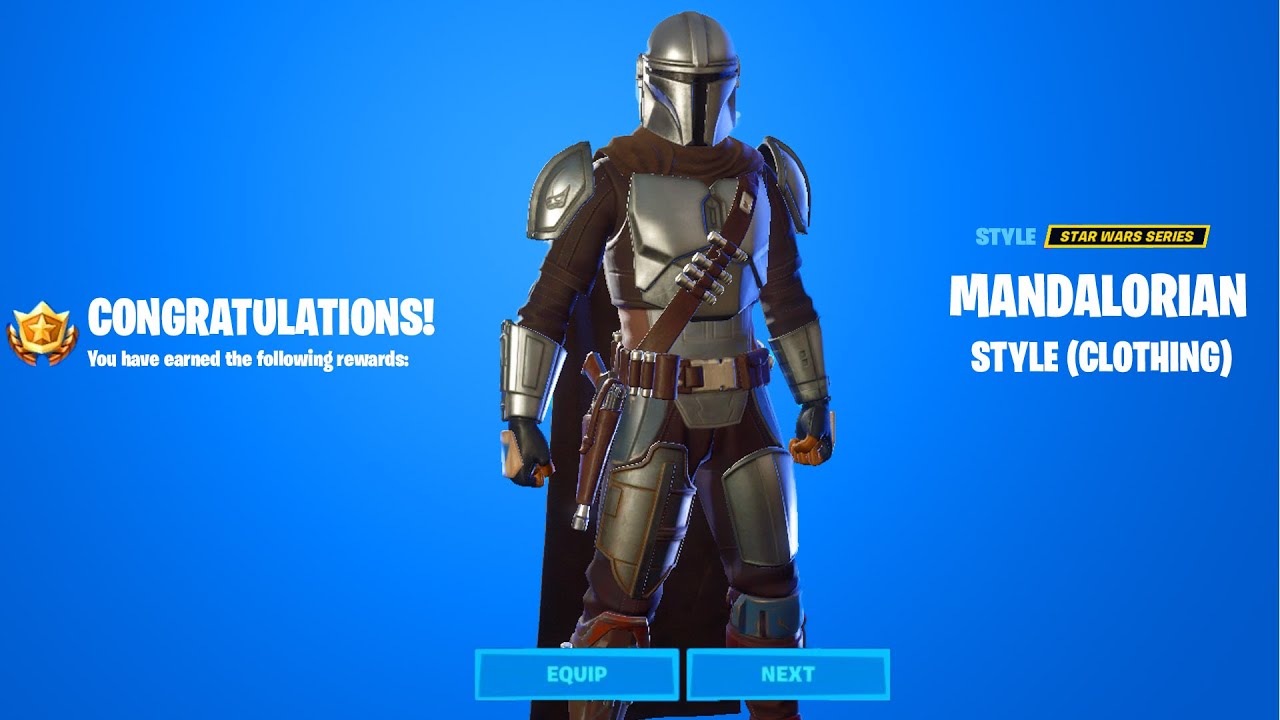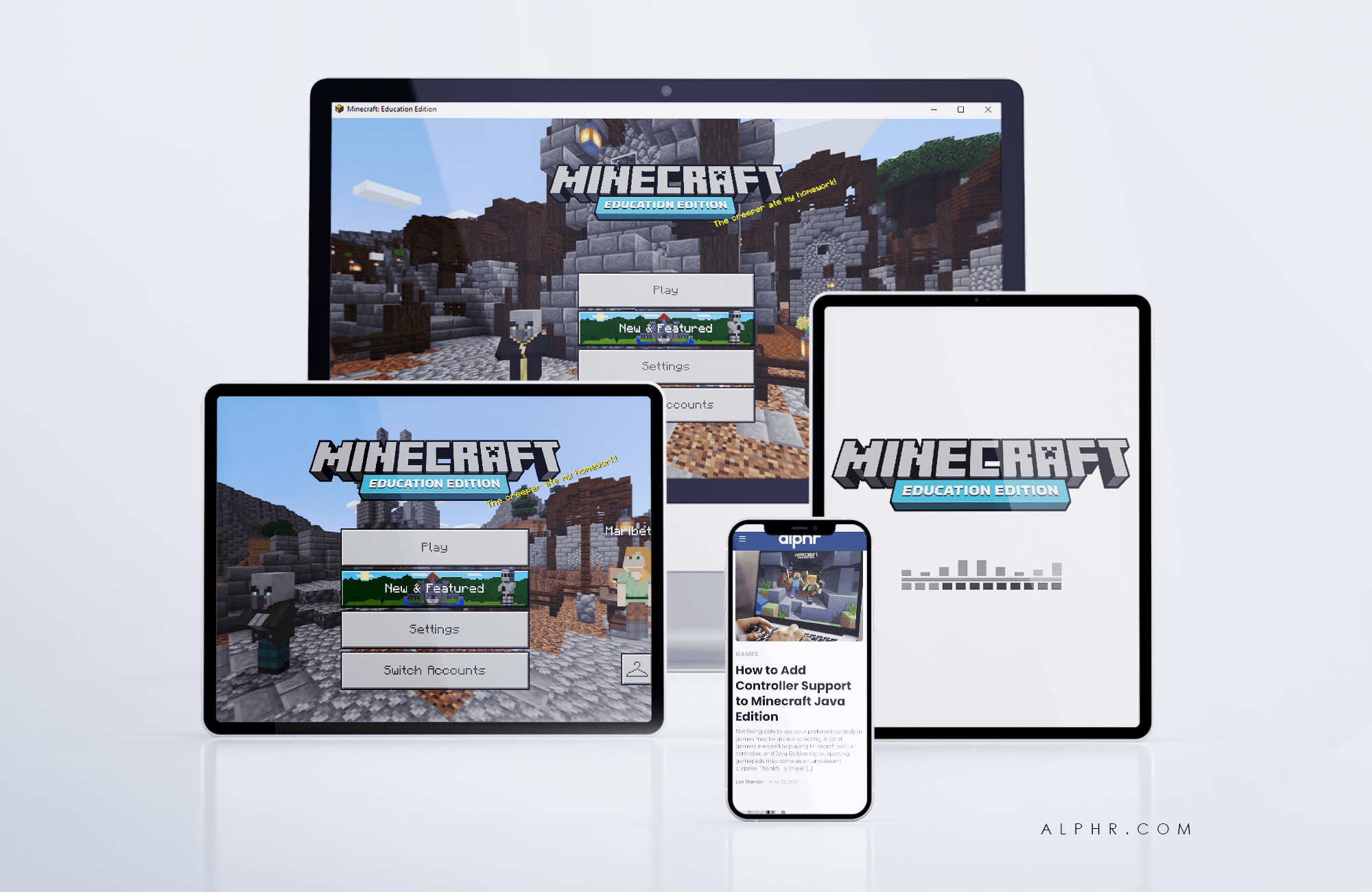Windows 10 поддържа редица наследствени функции от по -стари версии на операционната система. Една от тези наследствени функции е променливата на средата.

Променливите на околната среда предлагат полезен начин за контрол на начина, по който Windows работи с изключително малък отпечатък по отношение на използването на паметта.
Например, една обща променлива на околната среда се нарича PATH, която е просто подреден текстов низ, съдържащ списък с директории, в които Windows трябва да търси, когато се извика изпълним файл.
Променливата на средата PATH позволява на потребителите бързо да стартират програми, без да се налага да знаят къде тези програми живеят на твърдия диск.
Задаването на променливи на средата е много полезно и за щастие много просто. В тази статия ще разгледаме как да намерите и зададете променливите на вашата среда в Windows 10.
Как да задам променливи на околната среда в Windows 10?
След като влезете в Windows, щракнете с десния бутон върху бутона Windows в долния ляв ъгъл на екрана. Това ще отвори Меню Power Power Tasks.
В зависимост от вашите настройки, този процес може да отвори Старт вместо това меню. Ако отвори менюто "Старт", въведете "Windows-x“ на клавиатурата, за да отворите менюто Power User Task Menu.

Щракнете Система от менюто Power Power Task, което се показва на екрана.

Под Система менюто, трябва да щракнете върху Разширени настройки на системата.
Ако не можете да намерите разширени системни настройки там, въведете „разширени системни настройки“ в полето за търсене и натиснете връщане да го повдигна.

След като се отворят разширените системни настройки, щракнете върху Разширено раздел, след това потърсете в долния десен ъгъл за Променливи на околната среда.

След това, за да създадете нова променлива на средата, щракнете върху Ново.

Ще се появи диалогов прозорец, който ви позволява да въведете име на нова променлива и да зададете първоначалната й стойност:
- Ново добавя нова променлива на средата.
- редактиране ви позволява да редактирате всяка променлива на средата, която сте избрали.
- Изтрий ви позволява да изтриете избраната променлива на средата.
Запазете всички промени, които правите, като щракнете върху ДОБРЕ.
Как да намерите променливата PATH
Под Променливи на околната среда прозорец, изберете или маркирайте ПЪТ променлива в Системни променливи раздел, показан в прозореца.

След като маркирате променливата PATH от системните променливи, щракнете върху редактиране бутон.
Можете да добавяте или променяте линиите на пътеките с директориите, в които искате компютърът ви да търси изпълними файлове. Ще откриете, че всяка различна директория е разделена с точка и запетая, например:
C: Програмни файлове; C: Winnt; C: WinntSystem32
Има и други променливи на средата в Системни променливи раздел, който можете да разгледате, като щракнете върху редактиране.
По същия начин има различни променливи на околната среда, като ПЪТ, НАЧАЛО и ПРОФИЛ НА ПОТРЕБИТЕЛЯ, ДАННИ и ДАННИ ЗА ПРИЛОЖЕНИЕ, СРОК, PS1, ПОЩА, ТЕМП и т.н. Тези променливи на средата на Windows са много полезни и могат да се използват в скриптове, както и в командния ред.
Говорейки за командния ред, можете да тествате промените си, като отворите нов прозорец на PowerShell и въведете следното:
$ env: ПЪТ
често задавани въпроси
Ето още малко информация за променливите на околната среда за вас:
Как да намеря променливи на околната среда в Windows 10?
За да намерите променливи на средата в Windows 10, можете да следвате стъпките, описани по -горе, за да намерите информацията за променливите на средата, скрита в разширените настройки на системата.
Като алтернатива, ако просто трябва да видите какви са променливите, но не е нужно да ги променяте, можете просто да отворите интерфейса на командния ред, като натиснете Ctrl-Esc и въведете „cmd“ в командното поле, след което въведете „set“ в командния прозорец. Това отпечатва всички променливи на средата, които са зададени във вашата система.
Защо не мога да редактирам променливите на околната среда?
Има няколко причини, поради които може да не успеете да зададете тези променливи. Първият от вашите проблеми може да е, че нямате права на администратор. За да зададете или редактирате тази функция, трябва да сте администратор на системата.
Ако сте администратор, но функцията за редактиране е сива, опитайте да получите достъп до променливите на околната среда, като влезете в контролния панел от менюто "Старт". Кликнете върху „Разширени системни настройки“, след това върху „Променливи на околната среда“.
Заключителни мисли
Променливите на околната среда на Windows 10 правят изключително лесно да поемете контрола над вашето устройство с Windows и да го направите по -ефективно.
За да намерите и зададете променливи на средата в Windows 10, следвайте простите стъпки, изложени в тази статия, за да започнете.